これを理解するのに少し時間がかかったので、Final CutProXを使用してキャプションをビデオに「焼き付ける」方法を共有したいと思いました。
はい、そこに座って各キャプションのタイトルを作成することはできますが、簡単な自動化された方法がある場所でその時間を費やすのはなぜですか!
最初に動画にキャプションを追加するのが初めての場合は、キャプションファイルが必要です。 rev.comを使用して、ビデオのキャプションを自動的に作成します。費用は1分あたりわずか1ドルで、所要時間は通常数時間です。
キャプションの購入について詳しく知りたい場合は、私のYouTubeビデオをチェックしてください。
ほとんどのプラットフォームは、YouTubeやFacebookなどのキャプションをサポートしています。これにより、動画とともにキャプションをアップロードして、ユーザーが簡単にキャプションをオンにできるようになります。たとえば、Instagramはクローズドキャプションをサポートしていないため、この方法はビデオに直接キャプションを埋め込むのに最適です。これは、キャプションをビデオに「焼き付ける」と呼ばれます。そうすれば、それらは別のファイルではなく、ビデオの上にレンダリングされます。
FCPXで動画にキャプションを書き込む手順
まず、字幕ファイルが必要です。上で言ったように、私はそれらを作るためにRev.comを使用します。以下は、.srtファイルをダウンロードできるRevのエクスポート画面です。
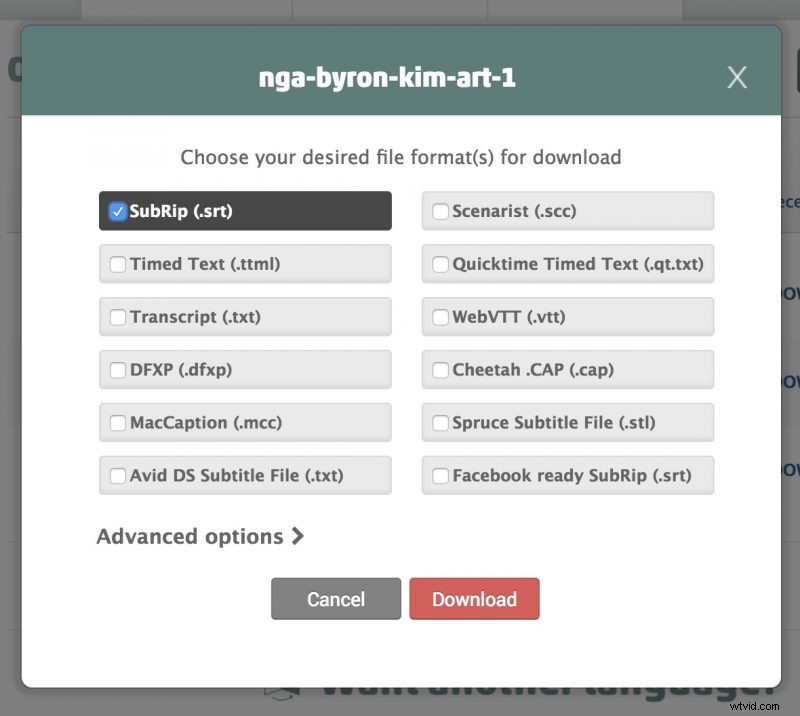
この無料アプリを使用して、FCPXのキャプションタイトルを生成します。 X-Title Importer(ダウンロードボタンを見つけるのは難しいですが、下にスクロールすると「MacOS用のXTIをダウンロード」と表示されます)
最初、このアプリは私を混乱させましたが、それは非常に簡単です。
最初に「タイミングオプション」が表示されますので、必ずフレームレートを選択してください [ソースFPSの解釈]オプションで。
この後、[テンプレートを使用]をオンにして、テンプレートを選択します(フレームレートに適したテンプレートを選択して、キャプションを並べます)。
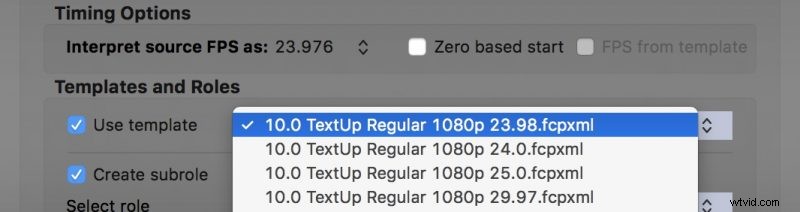
次に、キャプションにいくつかのテーマオプションがあります。動画に入るとスタイルを簡単に変更できないため、これらは重要です。
サイズを64に設定すると見つかりました および「自動」をオフにする Instagramで見るのに最適な1080pビデオに大きな字幕を作成します。
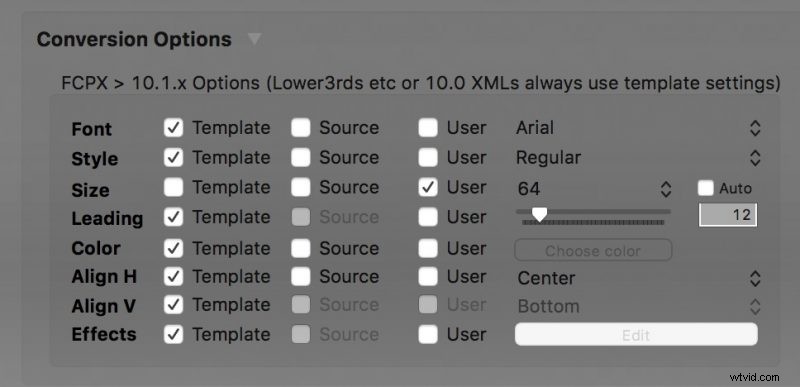
すべてを設定したら、下部にある[ファイルを選択して変換]をクリックします。これにより、キャプションファイル(.srt)を選択して、キャプションを確認できます。
追加される最初のキャプションはX-Titleインポーターへのクレジットですが、これを消去してから[FCPXMLの保存]をクリックするだけでよいことがわかりました
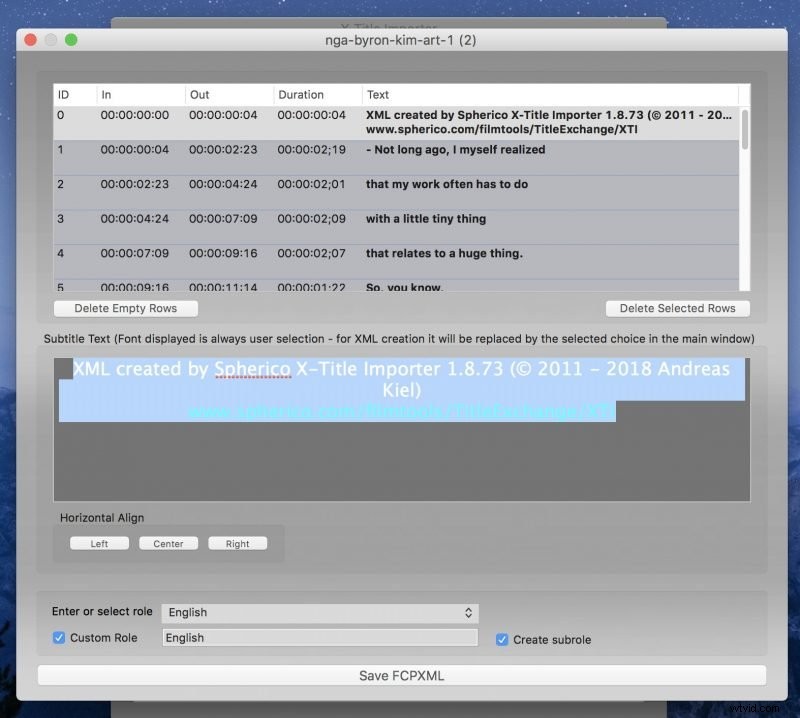
新しいFCPXMLファイルを入手したら、FCPXで開きます。以下のようになります。これで、フッテージをキャプションの下のFCPXにドラッグでき、ビデオのキャプションとしてタイトルのタイミングが正しく設定されていることがわかります。レイヤーを元のプロジェクトにコピーすることもできます。
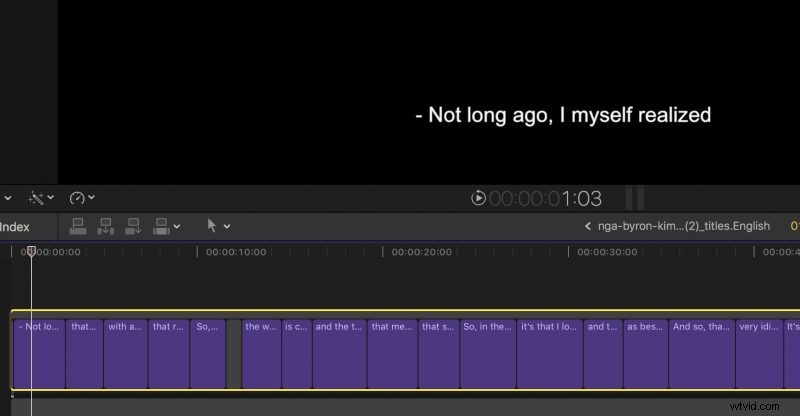
次に、プロジェクトをエクスポートするだけで、ビデオの上にキャプションが表示されます。スタイリングが気に入らない場合は、X-Titleインポーターに戻って設定を変更し、再試行してください。
DH_SubtitleXを使用した追加のスタイル
X-TitleImporterと互換性のあるプラグインもあります。たとえば、XTIによって生成されたキャプションに異なるスタイルを追加する「DH_SubtitleX」を使用しています。 DH_SubtitleXをインストールすると、XTIのテンプレートの下に表示されます。 DH_SubtitleXの費用は約30ドルでしたが、多くの動画に字幕を付ける予定がある場合は、それだけの価値があると思います。
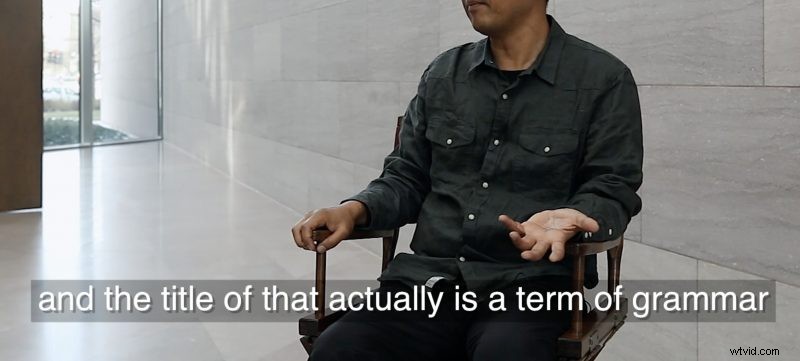
フォローしてくれてありがとう!以下のコメントで質問があれば教えてください。
私からもっと知りたい場合は、写真、旅行、ビデオのヒントを共有するYouTubeを購読してください。
